- Osa 1. Miksi haluat muuntaa MKV: n MP3 -muotoon
- Osa 2. Kuinka muuntaa MKV MP3 -muotoon Fonelab Video Converter Ultimate -ohjelmalla
- Osa 3. Kuinka muuntaa MKV MP3:ksi Fonelab Screen Recorderilla
- Osa 4. Kuinka muuntaa MKV MP3 -muotoon Adobe Premieren avulla
- Osa 5. Kuinka muuntaa MKV MP3 Online
- Osa 6. Yllä mainittujen menetelmien vertailu
- Osa 7. Kuinka muuntaa MKV MP3 Online
- Muunna AVCHD MP4: ksi
- Muunna MP4 WAV: ksi
- Muunna MP4 WebM: ksi
- Muunna MPG MP4: ksi
- Muunna SWF MP4iksi
- Muunna MP4 OGG: ksi
- Muunna VOB MP4: ksi
- Muunna M3U8 MP4iksi
- Muunna MP4 MPEG-muotoon
- Upota tekstitys MP4: ään
- MP4-jakajat
- Poista ääni MP4: stä
- Muunna 3GP-videot MP4: ksi
- Muokkaa MP4-tiedostoja
- Muunna AVI MP4: ksi
- Muunna muunnos MP4: ksi
- Muunna MP4 MKV: ksi
- Muunna WMA MP4: ksi
- Muunna MP4 WMV: ksi
Kuinka muuntaa MKV MP3 -muotoon ilmaiseksi ja helposti
 Päivitetty Lisa Ou / 21. lokakuuta 2021 16:30
Päivitetty Lisa Ou / 21. lokakuuta 2021 16:30Varmista, että käytät MP3-tiedostomuotoa, jos haluat poimia ääntä MKV-tiedostostasi. MP3 on digitaalinen ääniformaatti, joka on pakattu mutta silti parhaiden joukossa. Haluatko nauttia videotiedostostasi äänenä? Haluatko käyttää MKV-tiedostosi ääntä toisella tavalla? Voit tehdä sen helposti helppokäyttöisten ja helposti saatavilla olevien työkalujen avulla.


Opasluettelo
- Osa 1. Miksi haluat muuntaa MKV: n MP3 -muotoon
- Osa 2. Kuinka muuntaa MKV MP3 -muotoon Fonelab Video Converter Ultimate -ohjelmalla
- Osa 3. Kuinka muuntaa MKV MP3:ksi Fonelab Screen Recorderilla
- Osa 4. Kuinka muuntaa MKV MP3 -muotoon Adobe Premieren avulla
- Osa 5. Kuinka muuntaa MKV MP3 Online
- Osa 6. Yllä mainittujen menetelmien vertailu
- Osa 7. Kuinka muuntaa MKV MP3 Online
1. Miksi muuttaisit MKV:n MP3:ksi
MKV tai Matroska Video -tiedosto on tiedostopääte, joka sisältää kuvaukset, luokitukset, kansikuvat, kappalekohdat ja paljon muuta. Lisäksi voit katsella teräväpiirtovideoita, joita voi toistaa Windowsissa, Macissa, Linuxissa, iPhonessa ja Androidissa. Jos MKV on niin hieno, miksi sinun pitäisi muuntaa se MP3-muotoon?
- Yleisin syy videon muuntamiseen ääniksi on sen äänen poimiminen. Haluat esimerkiksi poimia ääniraidan MKV -videostasi.
- Toinen syy on se, että haluat käyttää osaa MKV-videosta tai leikeestä johonkin muuhun. Ehkä haluat käyttää joitain soittoäänenä sanottuja rivejä tai käyttää sitä toisessa videoprojektissasi.
2. Kuinka muuntaa MKV MP3 -muotoon Fonelab Video Converter Ultimate -ohjelmalla
FoneLab Video Converter Ultimate on kätevä ja helppokäyttöinen ohjelma, jonka avulla voit muuntaa ja muokata mitä tahansa mediatiedostomuotoa. Tämän ohjelman avulla voit helposti muuntaa MKV:si MP3:ksi.
Video Converter Ultimate on paras video- ja äänenmuunnosohjelmisto, joka voi muuntaa MPG / MPEG MP4: ksi nopealla nopeudella ja korkealaatuisella kuvan / äänenlaadulla.
- Muunna mikä tahansa video / ääni, kuten MPG, MP4, MOV, AVI, FLV, MP3 jne.
- Tukee 1080p / 720p HD- ja 4K UHD-videomuunnosta.
- Tehokkaat muokkaustoiminnot, kuten leikkaaminen, rajaaminen, kääntäminen, tehosteet, parannukset, 3D ja muut.
Vaihe 1Asenna ja käynnistä FoneLab Video Converter Ultimate tietokoneellesi.

Vaihe 2Lisää MKV-tiedosto, jonka aiot muuntaa. Voit napsauttaa Lisää tiedosto tai vedä ja pudota tiedosto käyttöliittymään. FoneLab Video Converter Ultimate antaa sinun muuntaa yhden tai useamman tiedoston kerralla.

Vaihe 3Kun muunnettavat MKV-tiedostot lisätään, voit nyt asettaa tulostusmuodon. Avata Profiili tai napsauta Muunna kaikki ja valitse MP3.

Vaihe 4Napauta Asetukset säätääksesi MP3-ääniasetuksia tarpeisiisi parhaiten sopivaksi.

Vaihe 5Jos aiot muuntaa osan MKV-videosta MP3:ksi, napsauta Leikkaus kuvake. Voit muuntaa MP3-muotoon juuri tarvitsemasi osan.

Vaihe 6Lopuksi, kun tiedosto on valmis muunnettavaksi, napsauta Muuntaa.

Video Converter Ultimate on paras video- ja äänenmuunnosohjelmisto, joka voi muuntaa MPG / MPEG MP4: ksi nopealla nopeudella ja korkealaatuisella kuvan / äänenlaadulla.
- Muunna mikä tahansa video / ääni, kuten MPG, MP4, MOV, AVI, FLV, MP3 jne.
- Tukee 1080p / 720p HD- ja 4K UHD-videomuunnosta.
- Tehokkaat muokkaustoiminnot, kuten leikkaaminen, rajaaminen, kääntäminen, tehosteet, parannukset, 3D ja muut.
3. Kuinka muuntaa MKV MP3 -muotoon Fonelab Screen Recorder -ohjelmalla
FoneLab-näytön tallennin on ohjelma, jonka avulla voit tallentaa videota, ääntä, pelaamista ja muuta. Tallenna mitä tahansa ja vie se haluamaasi tiedostomuotoon.
FoneLab Screen Recorder antaa sinun tallentaa videoita, ääniä, online-opetusohjelmia jne. Windows / Macilla, ja voit helposti mukauttaa kokoa, muokata videota tai ääntä ja paljon muuta.
- Tallenna videoita, ääniä, web-kameraa ja ota kuvakaappauksia Windows / Mac-tietokoneella.
- Esikatsele tiedot ennen tallentamista.
- Se on turvallinen ja helppokäyttöinen.
Vaihe 1Ensinnäkin, asenna ja suorita FoneLab-näytön tallennin tietokoneellesi.

Vaihe 2Toiseksi, valitse Ääninauhuri käyttöliittymässä.

Vaihe 3Kolmanneksi napsauta Ulostuloasetus kuvaketta.

Vaihe 4Kun avaat asetuspaneelin, valitse MP3 audiomuodossa.
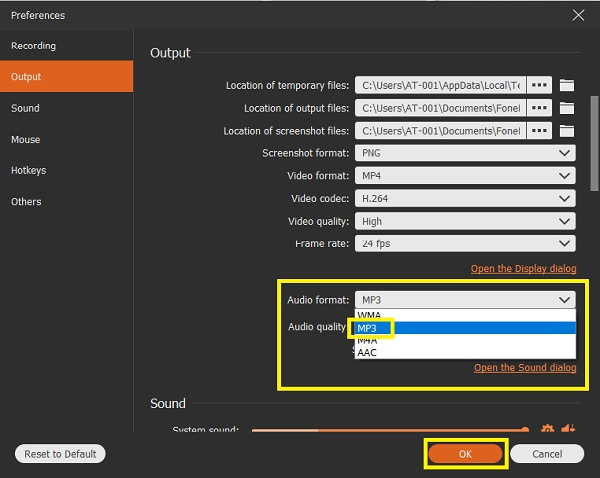
Vaihe 5Tämän jälkeen ota käyttöön System Sound Ja napsauta REC painiketta.

Vaihe 6Pelaa nyt MKV tiedosto, josta haluat poimia ääntä tietokoneeltasi.
Vaihe 7Kun tallennus on valmis, napsauta stop Kuvaketta.
Vaihe 8Lisäksi voit leikata ei -toivotut osat tallennetusta tiedostosta ja tallentaa vain tarvittavan.
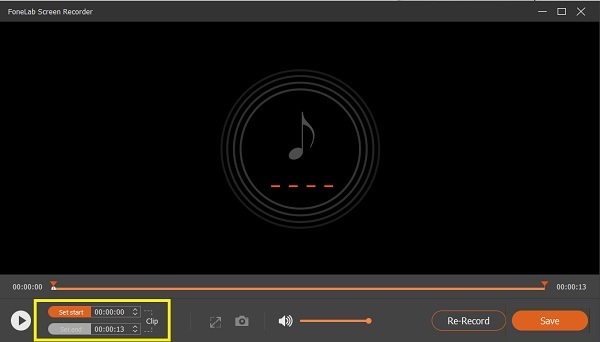
Vaihe 1Klikkaa lopuksi Säästä kun tallennus on valmis.

4. Kuinka muuntaa MKV MP3 -muotoon Adobe Premieren avulla
Adobe Premiere on vaihtoehto, jota voit käyttää MKV: n muuntamiseen MP3 -muotoon. Tässä on vaiheet MKV -videotiedoston muuntamiseksi MP3 -muotoon käyttämällä suosittua Adobe Premiere -ohjelmaa.
Vaihe 1Asenna ensin ja suorita Adobe Premiere tietokoneellesi.
Vaihe 2Toiseksi, lisää tiedostosi ohjelmaan. Klikkaus filee ja valitse Tuo tai vedä ja pudota tiedosto suoraan projekti paneeli.
Vaihe 3Kolmanneksi on tärkeää varmistaa, että tuomasi tiedosto ei ole mykistetty.
Vaihe 4Myöhemmin voit muokata tai leikata MKV tiedosto tarpeen mukaan. Siirry sen jälkeen Tiedosto-paneeliin ja napsauta Vie.
Vaihe 5Napauta Vie asetukset Ja asettaa MP3 vientitiedostomuotona.
Vaihe 6Muista rastittaa Äänen vienti vain ja lähteä Videon vienti tyhjä.
Vaihe 7Kun tiedosto on valmis, napsauta Vie -painiketta. MP3-tiedosto tallennetaan automaattisesti laitteellesi.
5. Miten muuntaa MKV MP3 Online
Saatat kuitenkin olla tyyppi, joka haluaa tehdä asioita verkossa tai vihaa kolmannen osapuolen ohjelmiston asentamista tietokoneellesi. Siinä tapauksessa online -muunnin on paras sinulle. Convertio File Converter on online -muunnin, jota voit käyttää helposti. Käytä tätä MKV MP3 -muuntimena.
Vaihe 1Ensinnäkin, etsi ja avaa Convertio File Converter verkkoselaimellasi. Muista avata sen virallinen verkkosivu.
Vaihe 2Toiseksi lisää tai tuo MKV -tiedostosi verkkosivulle. Voit lisätä muunnettavan tiedoston neljällä tavalla: Valitse Tiedostot, Dropboxista, Google Drivesta ja URL-osoite. Napsauta mitä tahansa sinulle ja tiedostolähteelle sopivampaa.
Vaihe 3Kolmanneksi, kun tiedosto lisätään verkkosivulle, voit määrittää tulostusmuodon. Valitse MP3 tulostusmuotona.
Vaihe 4Napsauta lisäksi Asetukset säätääksesi VBR:ää, äänikanavia, taajuutta ja paljon muuta. Tee nämä tarpeidesi ja vaatimusten mukaan.
Vaihe 5Tämän jälkeen napsauta Muuntaa muuntaaksesi MKV:si MP3:ksi ilmaiseksi verkossa.
Vaihe 6Lopuksi, kun muunnos on valmis, voit nyt napsauttaa Lataa.
FoneLab Screen Recorder antaa sinun tallentaa videoita, ääniä, online-opetusohjelmia jne. Windows / Macilla, ja voit helposti mukauttaa kokoa, muokata videota tai ääntä ja paljon muuta.
- Tallenna videoita, ääniä, web-kameraa ja ota kuvakaappauksia Windows / Mac-tietokoneella.
- Esikatsele tiedot ennen tallentamista.
- Se on turvallinen ja helppokäyttöinen.
6. Edellä mainittujen menetelmien vertailu
Tässä on täysimittainen vertailu kaikkien edellä esitettyjen ratkaisujen välillä. Tämän vertailun tarkoituksena on auttaa sinua näkemään ero kaikkien kolmen yllä olevan menetelmän välillä. Ennen kaikkea nämä voivat auttaa sinua päättämään, mitä seurata. Tässä muutamia huomioitavia kohtia.
| FoneLab Video Converter Ultimate | FoneLab-näytön tallennin | Adobe Premiere | Online -muunnin (Convertio) | |
| Tuloksen laatu | Laadukas/ häviötön muuntaminen | Laadukas/ häviötön muuntaminen | Laadunmuutos | Laadunmuutos |
| Tulosprosessia | Helppo | Helppo | Helppo | Helppo |
| Muuntamisnopeus | Nopea | Nopea (koska tallennat tallennuksen suoraan MP3 -tiedostoon) | Nopea | Riippuu Internetin nopeudesta |
| Sisäänrakennettu editori | Kyllä | Leikkaa vain | Kyllä | Ei |
| Eräkäsittely | Kyllä | Ei | Kyllä | Kyllä |
| Tuettu järjestelmä | Windows ja Mac | Windows ja Mac | Windows ja Mac | Windows ja Mac |
7. Kuinka muuntaa MKV MP3 -muotoon Adobe Premieren avulla
Onko MKV MP3?
Ei, MKV on eri asia kuin MP3. MKV on kuitenkin videosäiliömuoto, joka tukee useita video- ja äänipakkausmuotoja, mukaan lukien MP3.
Onko MKV -muoto hyvä?
Joo. MKV on yhtä suosittu ja laadukas kuin MP4 kaikkien videotiedostomuotojen joukossa.
Voinko muuntaa MKV -tiedoston MP3 -muotoon?
Ehdottomasti kyllä. Voit muuntaa MKV: n MP3 -muotoon medianmuuntimien avulla. Katso yllä olevat ratkaisut.
Äänen muuntaminen videotiedostosta ei ole niin monimutkaista kuin miltä näyttää. Sinun on löydettävä oikea työkalu, joka toimii sinulle parhaiten, ja johdonmukaiset opetusohjelmat. Tästä syystä tämän artikkelin tarkoituksena on auttaa sinua muunnostarpeissasi. Opi muuttamaan MKV MP3:ksi yllä olevien ratkaisujen avulla ja nauti MP3-tiedostostasi.
